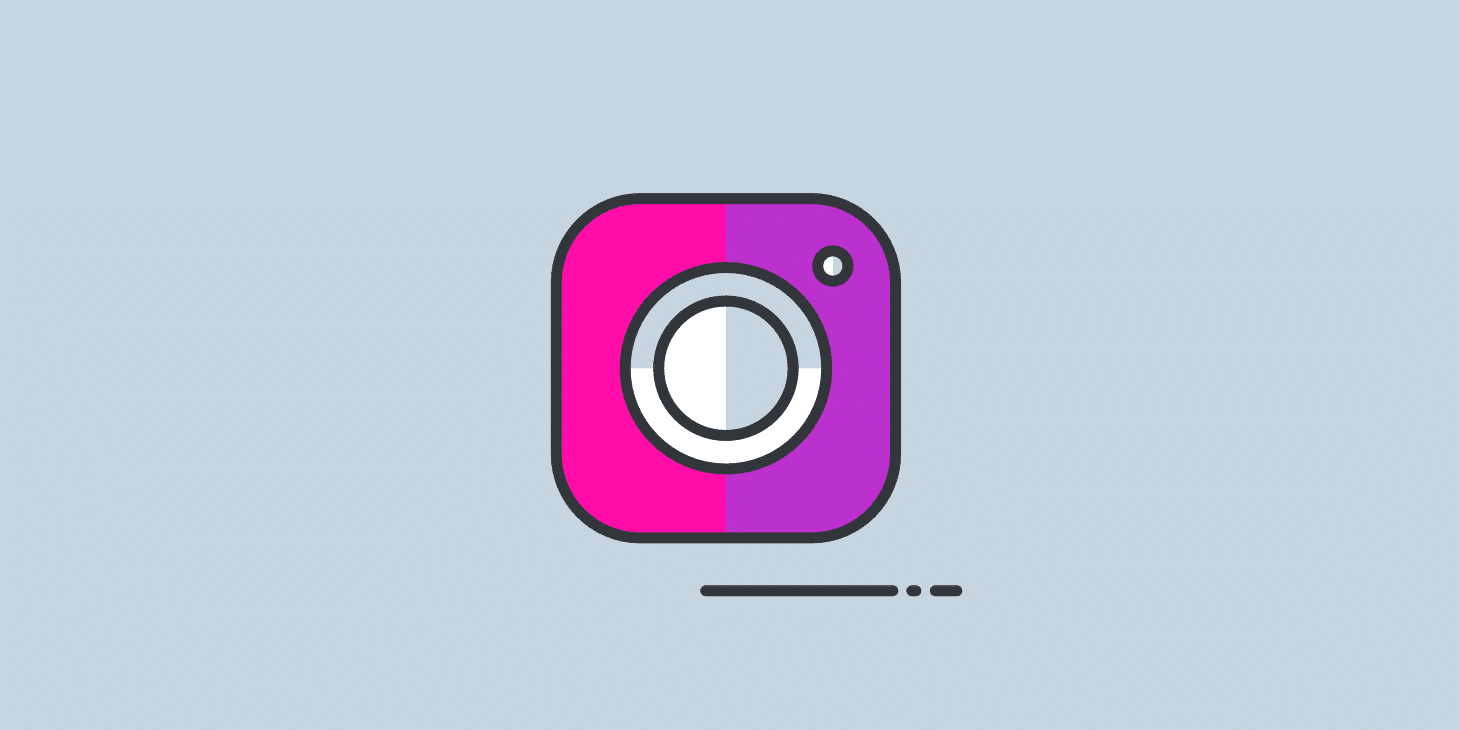Multisite é uma ótima maneira de gerenciar todos os seus sites WordPress a partir de uma única instalação. Entretanto, um problema muito comum que os administradores de múltiplos sites WordPress enfrentam é como configurar o mapeamento de domínios. Por padrão, a configuração de sites adicionais dentro de sua rede multisite é criada como subdomínios do site raiz (ex.subsite.network.com) ou subpastas (ex. network.com/subsite).
Naturalmente, estes não parecem muito bons e por isso, ao implementar o mapeamento de domínios, você pode apontar um site para um domínio externo, tal como domain.com. Para outros visitantes, este aparecerá então como um site normal.
Prefere assistir à versão em vídeo?
Mapeamento de domínios WordPress Multisite
Quando se trata de configurar o mapeamento de domínio WordPress multisite, você tem algumas opções. Nós vamos lhe mostrar toda a configuração do Multisite aqui na Kinsta, pois isso às vezes pode ser confuso.
Se você já possui o WordPress Multisite em funcionamento, sinta-se à vontade para pular para o Passo 5 para começar a mapear seus novos domínios de subsite.
Abaixo nós estaremos montando o seguinte:
- kinstamulti.com (subsite principal)
- kinstasub1.com (subsite adicional)
- kinstasub2.com (subsite adicional)
- kinstasub3.com (subsite adicional)
Passo 1 – Instale o WordPress Multisite
Se você está fazendo uma nova instalação do WordPress você pode configurar automaticamente o WordPress multisite quando você adiciona um novo site no MyKinsta. Simplesmente selecione “Esta é uma instalação multisite” e escolha a opção subdiretório ou subdomínio.
Neste exemplo, nós estaremos usando a opção de subdomínio multisite. Ao adicionar um novo site, selecione a opção “Instalar o WordPress”.
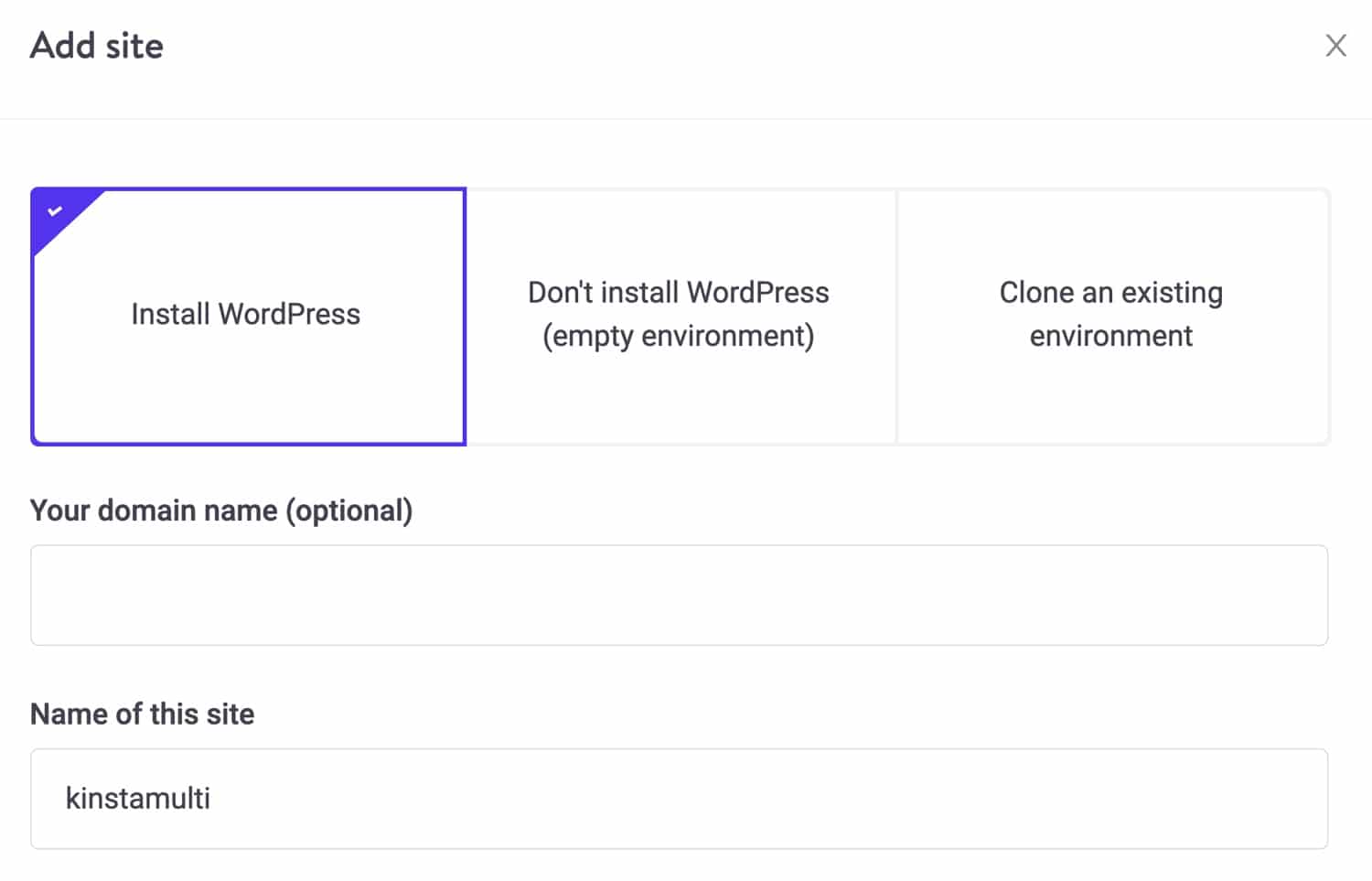
Após preencher os detalhes do site, certifique-se de selecionar a opção “Devemos instalar o WordPress multisite?”, e especificar se você deseja criar um subdiretório ou subdomínio multisite.
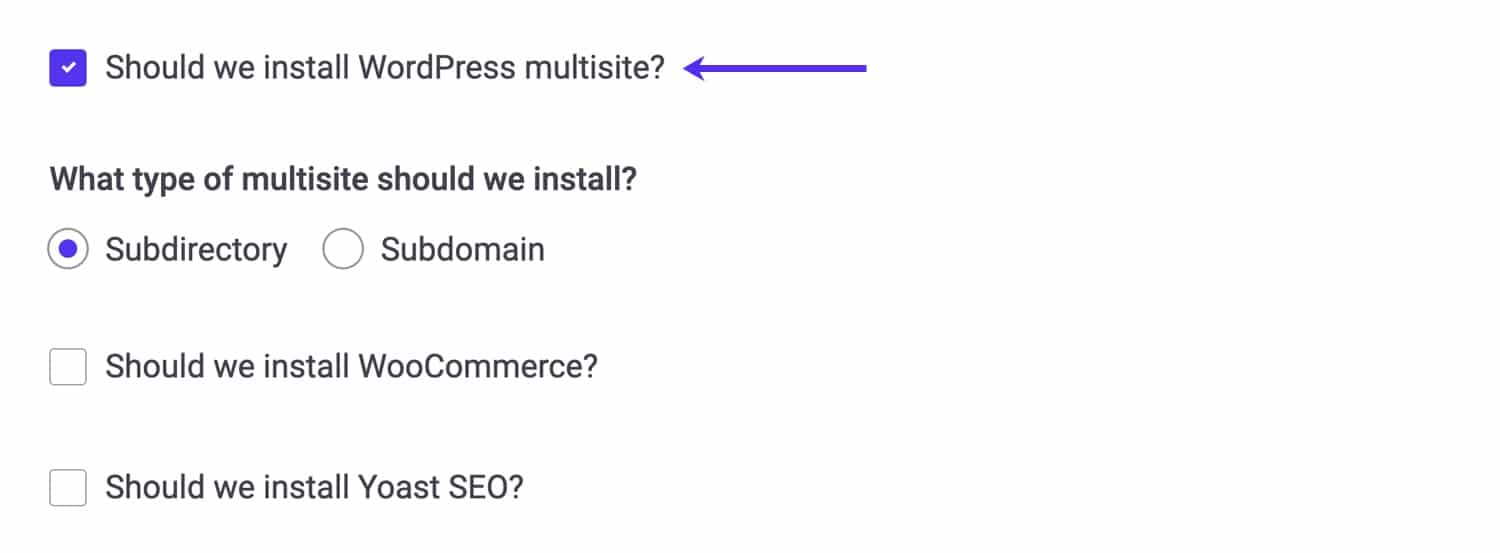
- Um subdiretório multisite é aquele que é carregado de um subdiretório de um domínio raiz (por exemplo, domain.com/multisite/).
- Um subdomínio multisite é aquele que é carregado a partir de um subdomínio único (por exemplo, multisite.domínio.com).
Se você optar por um subdiretório multisite depois de criar um subdomínio multisite, uma regra precisará ser adicionada pela equipe de suporte Kinsta para que ela funcione corretamente.
Como a configuração correta de vários sites é complicada e requer atenção especial, você deve antecipar o trabalho com um desenvolvedor WordPress qualificado se você deseja mudar um site estabelecido do modo de um site para o modo de vários sites.
Passo 2 – Adicione domínios ao MyKinsta e aponte o DNS
A próxima coisa a fazer é adicionar o domínio do seu site principal ao painel MyKinsta. Para fazer isso, vá para a página “Domínios” do seu site, clique em Adicionar Domínio, e adicione o domínio necessário. Certifique-se de selecionar a opção “adicionar domínios com e sem www” se você quiser adicionar a versão www do seu domínio também.
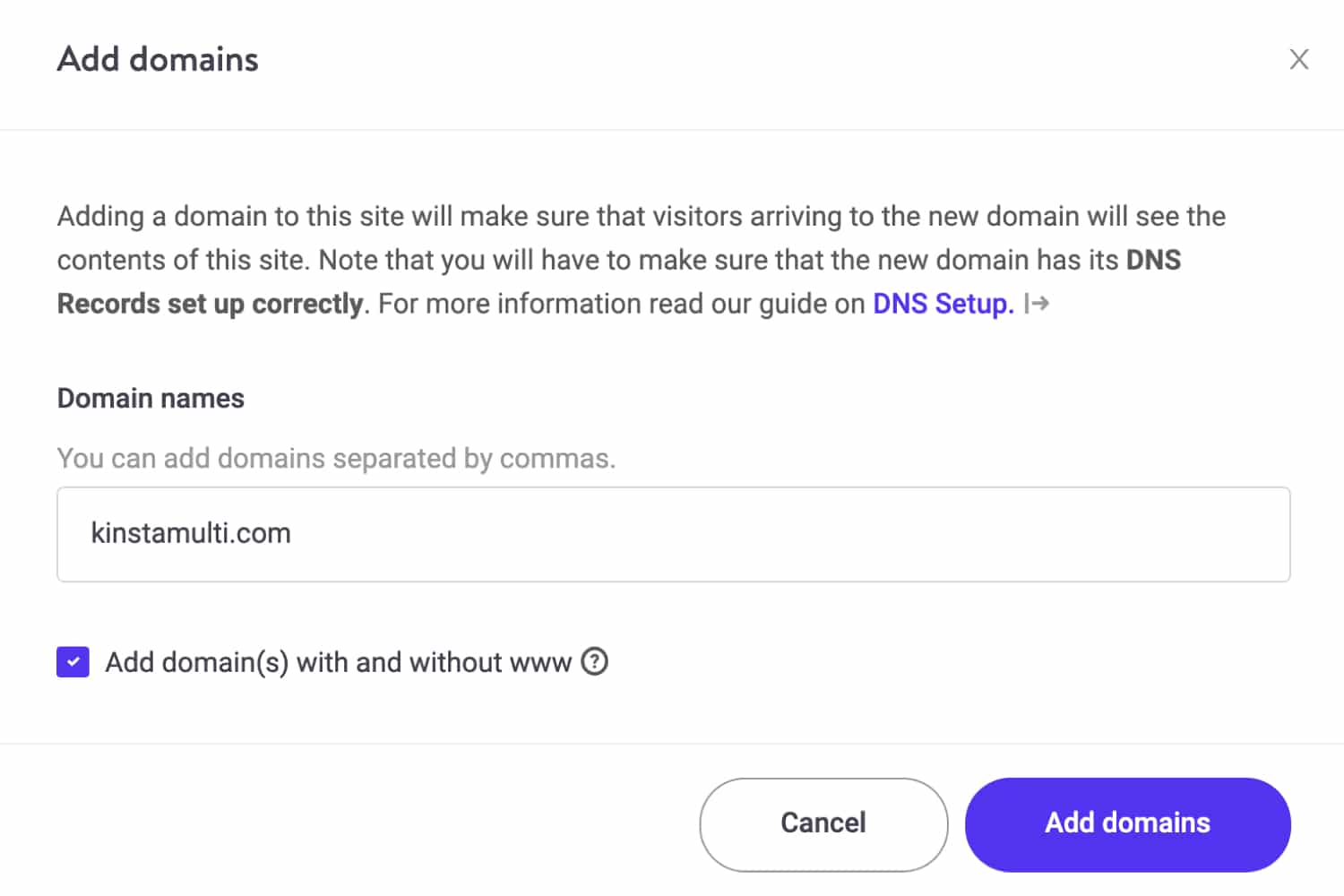
Depois de adicionar seu(s) domínio(s) a Kinsta, certifique-se de adicionar os registros DNS necessários para apontar seu nome de domínio para Kinsta. Para domínios não-www, você vai precisar de um registro A. Se você estiver usando um domínio www também, adicione um registro A ou CNAME apontando para Kinsta.
Finalmente, após adicionar seus registros DNS, clique em “Tornar primário” ao lado do nome de domínio do seu site principal no MyKinsta para trocar o domínio principal do seu site.
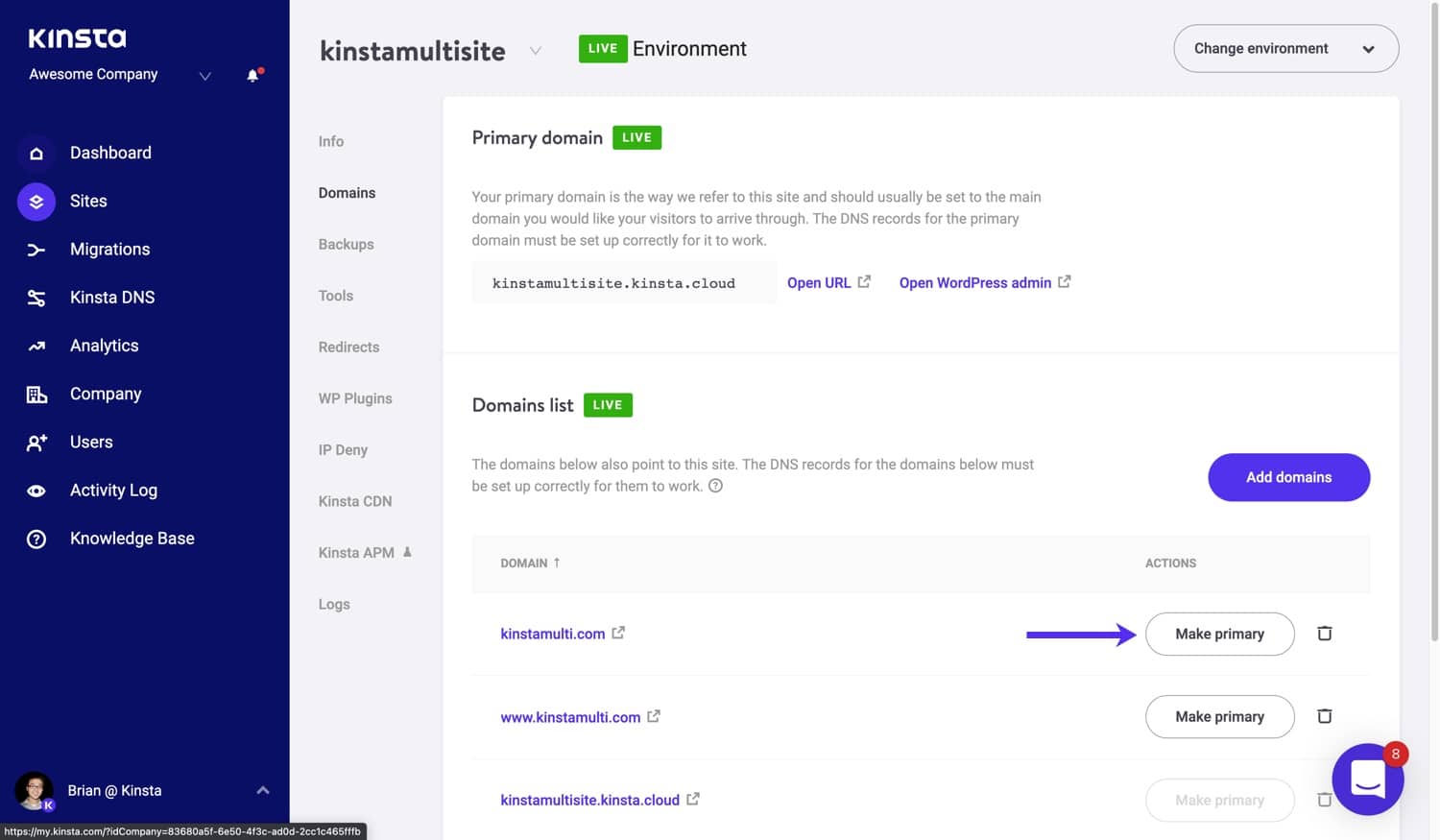 Durante o processo de troca do seu domínio primário, você será perguntado se você deseja executar uma pesquisa e substituir para mudar todas as instâncias do seu antigo domínio no seu banco de dados WordPress para o seu novo domínio. Nós recomendamos verificar esta opção para evitar ter que executar manualmente a pesquisa e substituí-la mais tarde.
Durante o processo de troca do seu domínio primário, você será perguntado se você deseja executar uma pesquisa e substituir para mudar todas as instâncias do seu antigo domínio no seu banco de dados WordPress para o seu novo domínio. Nós recomendamos verificar esta opção para evitar ter que executar manualmente a pesquisa e substituí-la mais tarde.
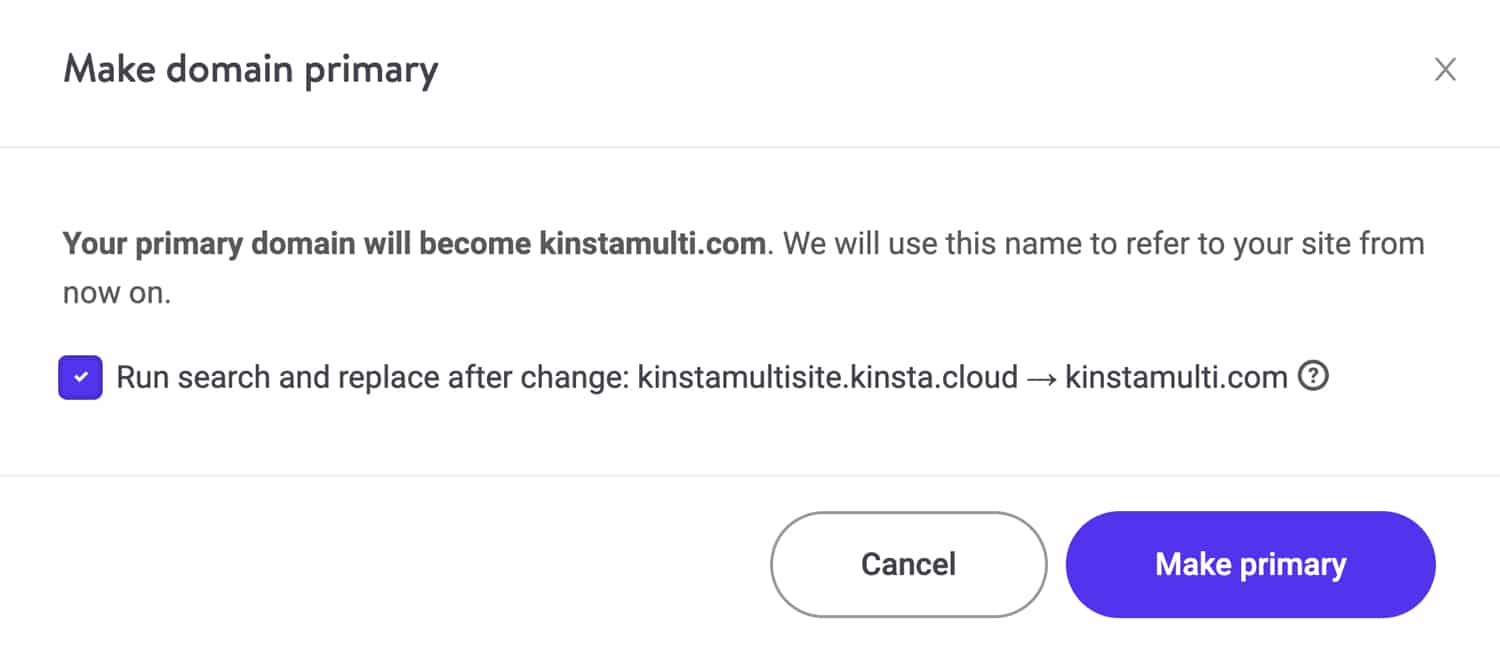
Se você precisa executar uma busca manual e substituir para trocar seu domínio, confira nosso artigo da base de conhecimento sobre como usar nossa ferramenta de busca e substituição no MyKinsta.
Passo 3 – Atualize o arquivo wp-config.php
O próximo passo é atualizar seu arquivo wp-config.php e adicionar/atualizar algumas variáveis. O arquivo wp-config.php está normalmente localizado na raiz do seu site WordPress e pode ser acessado via SFTP ou SSH.
Primeiro, atualize 'DOMAIN-CURRENT_SITE' para o seu nome de domínio (por padrão isto terá uma URL temporária kinsta.cloud em novas instalações).
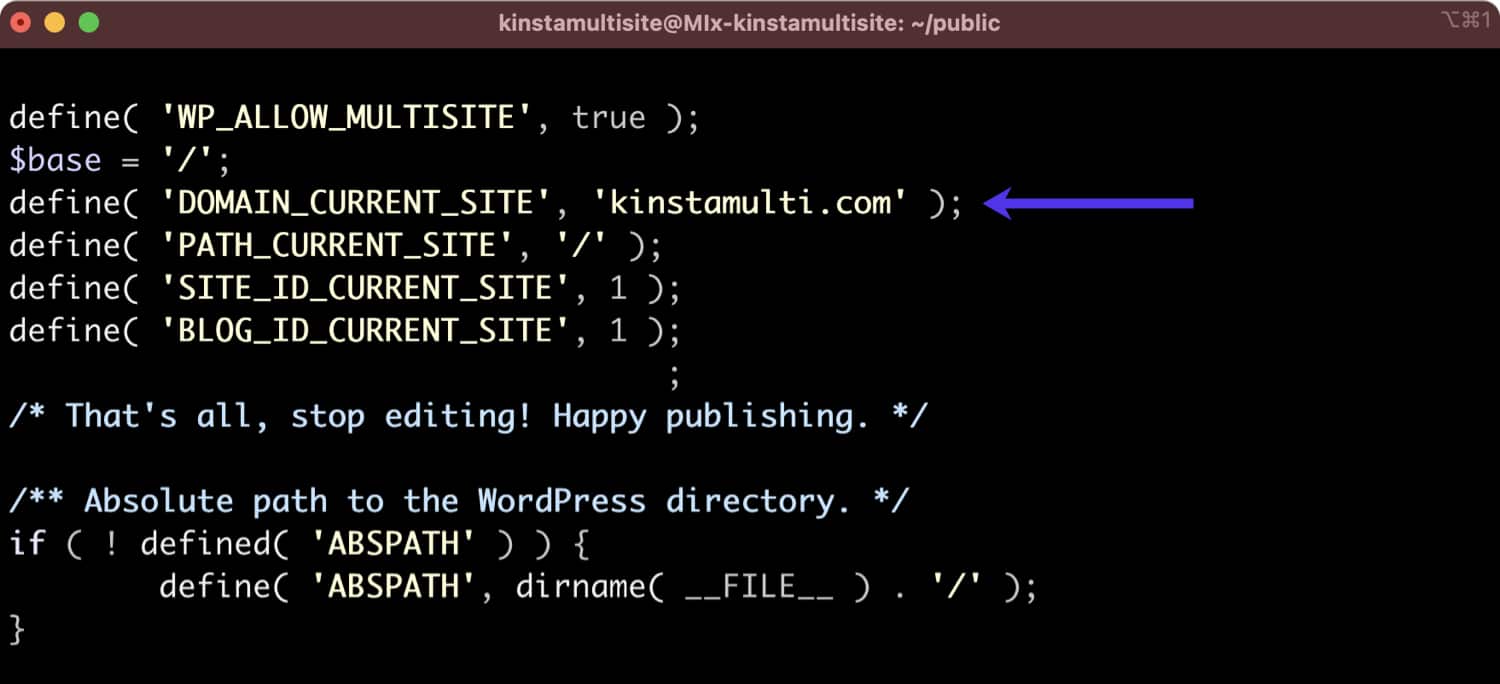
A seguir, adicione a linha abaixo para garantir que os logins funcionem. Nós recomendamos adicioná-la abaixo da linha contendo a variável ‘BLOG_ID_CURRENT_SITE’.
define('COOKIE_DOMAIN', $_SERVER['HTTP_HOST'] );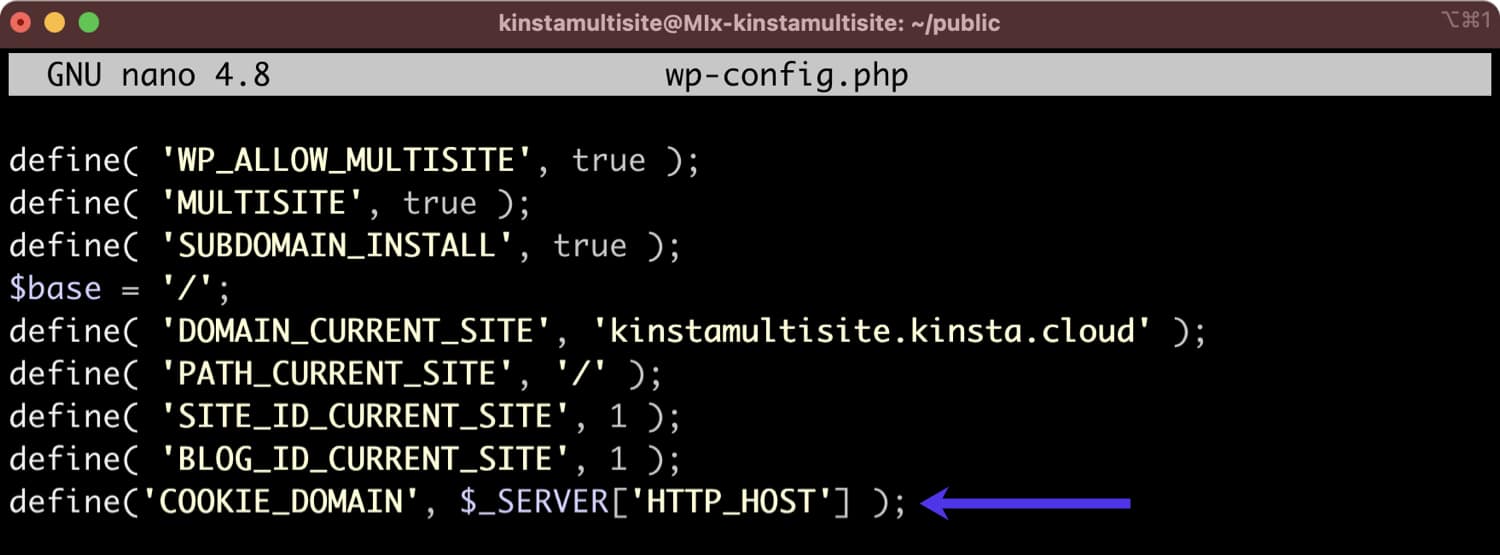
Passo 4 – Crie novas instalações de subsite
Você pode então criar novas instalações de subsite. Para fazer isso, faça o login como Administrador da Rede (a conta de usuário que você criou durante a criação do seu site Kinsta). Em “Meus Sites”, no canto superior esquerdo do painel de administração do WordPress, navegue para Network Admin > Sites. Na página “Sites”, clique em Add New (Adicionar novo) para adicionar um novo subsite.
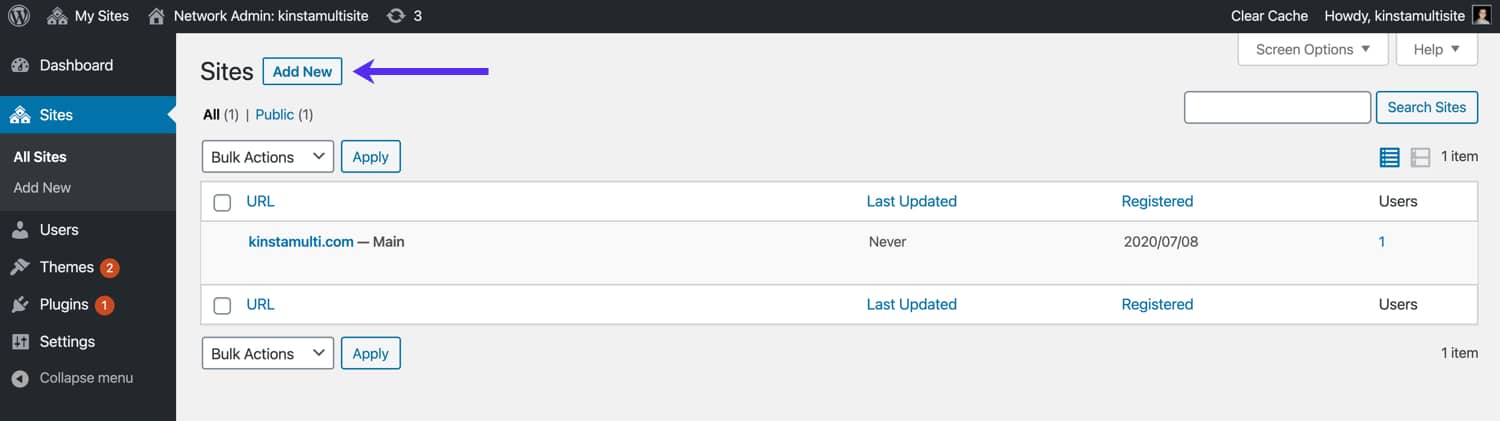
Você será solicitado a especificar o endereço do site do subsite, título do site, idioma do site e e-mail administrativo. Como mencionado acima, nós queremos que nosso primeiro subsite seja kinstasub1.com. Ao criar um novo subsite, o campo “Site Address” permite apenas domínios que são um subdomínio do domínio do site principal. Por enquanto, usaremos apenas “kinstasub1.kinstamulti.com” e o mudaremos para kinstasub1.com mais tarde.
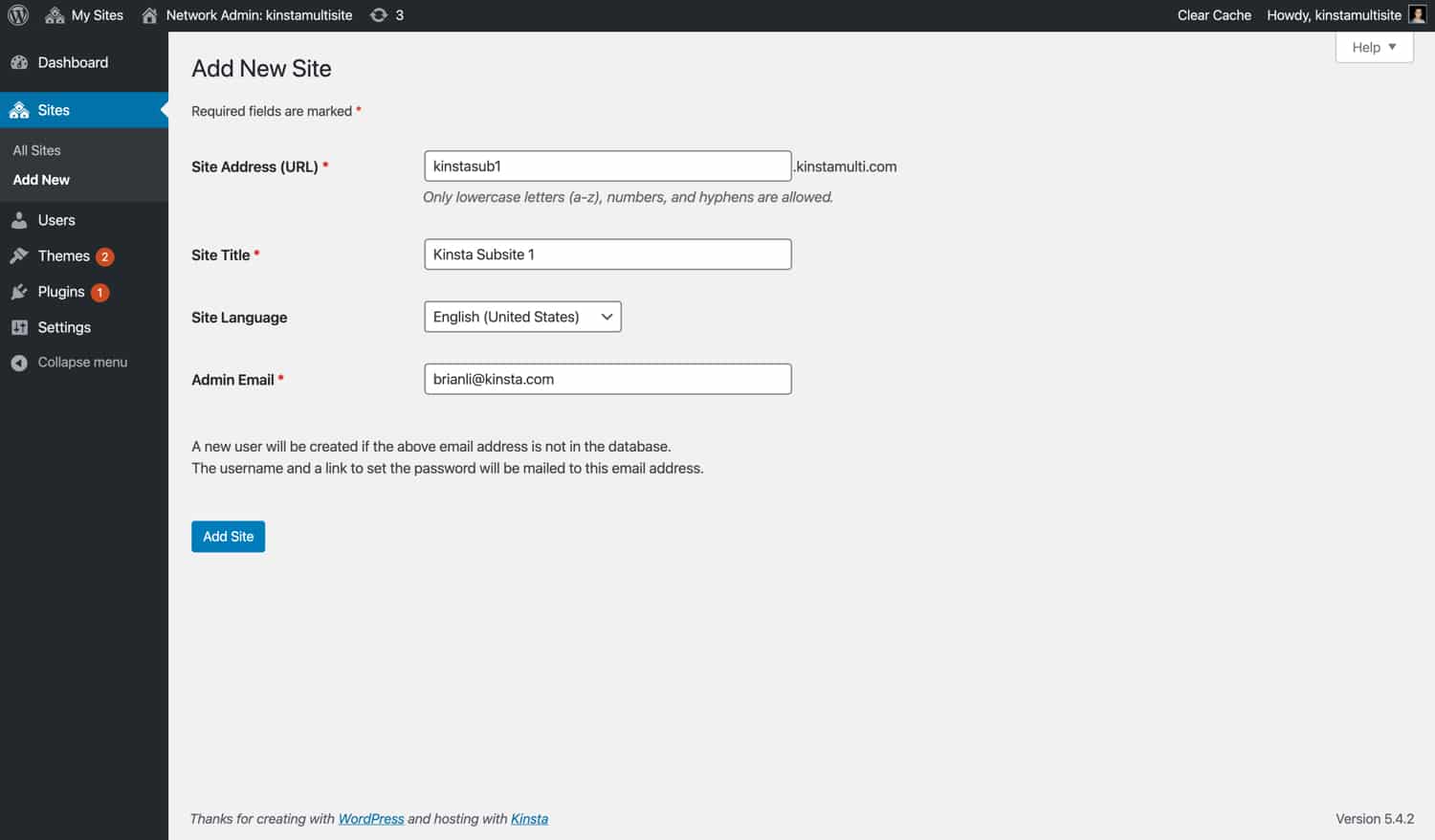
Se necessário, você pode repetir este passo para adicionar subsites adicionais.
Passo 5 – Mapeie os domínios para novas instalações de subsite
Agora que você tem sua nova configuração de subsite, você precisa mapear seu domínio ao vivo para ele. Para fazer isso, vá para Sites > Todos os Sites na barra lateral de administração do WordPress, e clique em Edit sob o seu subsite.
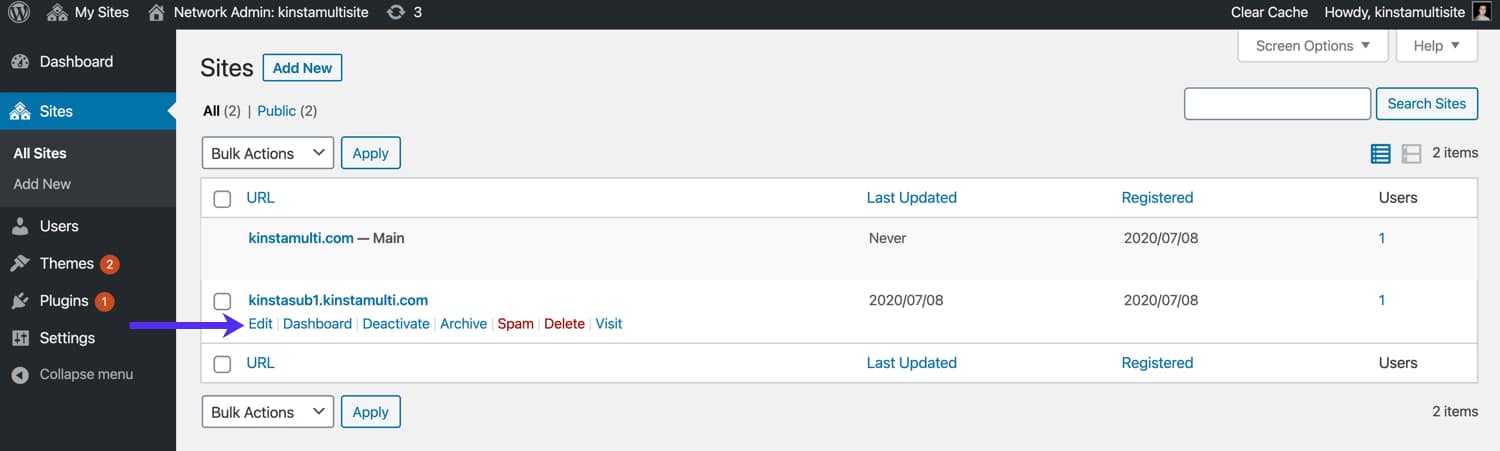
No campo “Endereço do site (URL)”, substitua o domínio do subsite existente pelo seu domínio do subsite ao vivo. Em nosso caso, nosso domínio do subsite de produção é kinstasub1.com.
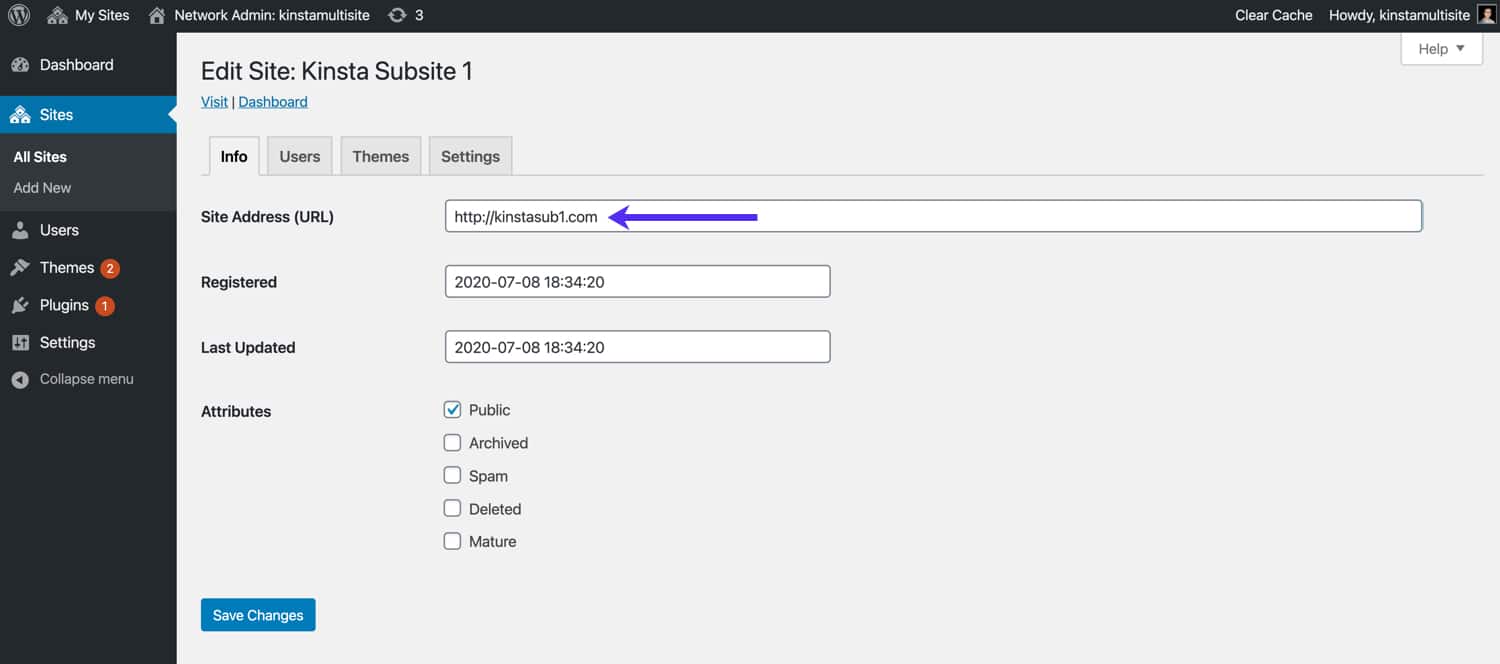
Se necessário, você pode repetir este passo para mapear domínios para sub-sites adicionais. No nosso caso, nós queríamos nosso site principal com três sub-sites. Aqui está como é a configuração completa do nosso sub-site.
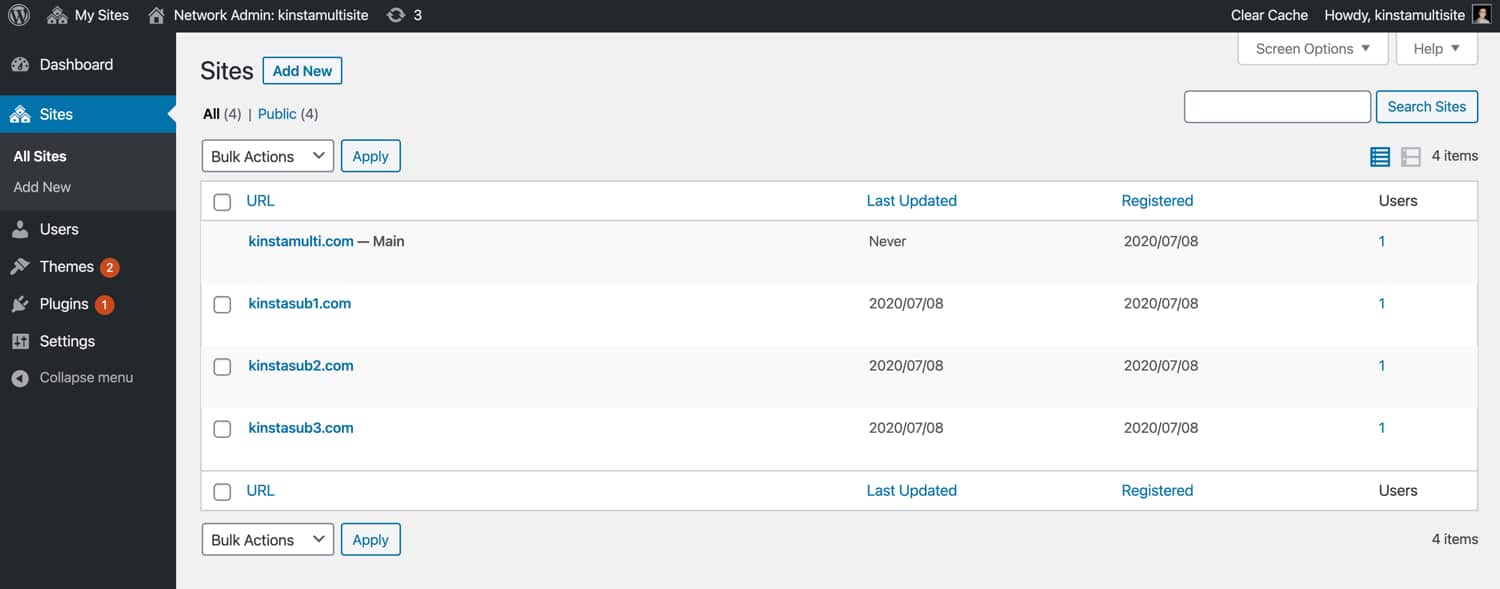
Passo 6 – Adicione domínios subsite ao MyKinsta e aponte o DNS
Você precisará então repetir o passo 2 acima e adicionar qualquer domínio de subsite adicional ao MyKinsta. No MyKinsta, vá para a página “Domínios” do seu site e adicione os domínios de seu subsite. Novamente, certifique-se de verificar a opção “adicionar domínios com e sem www” se ela se aplica a você.
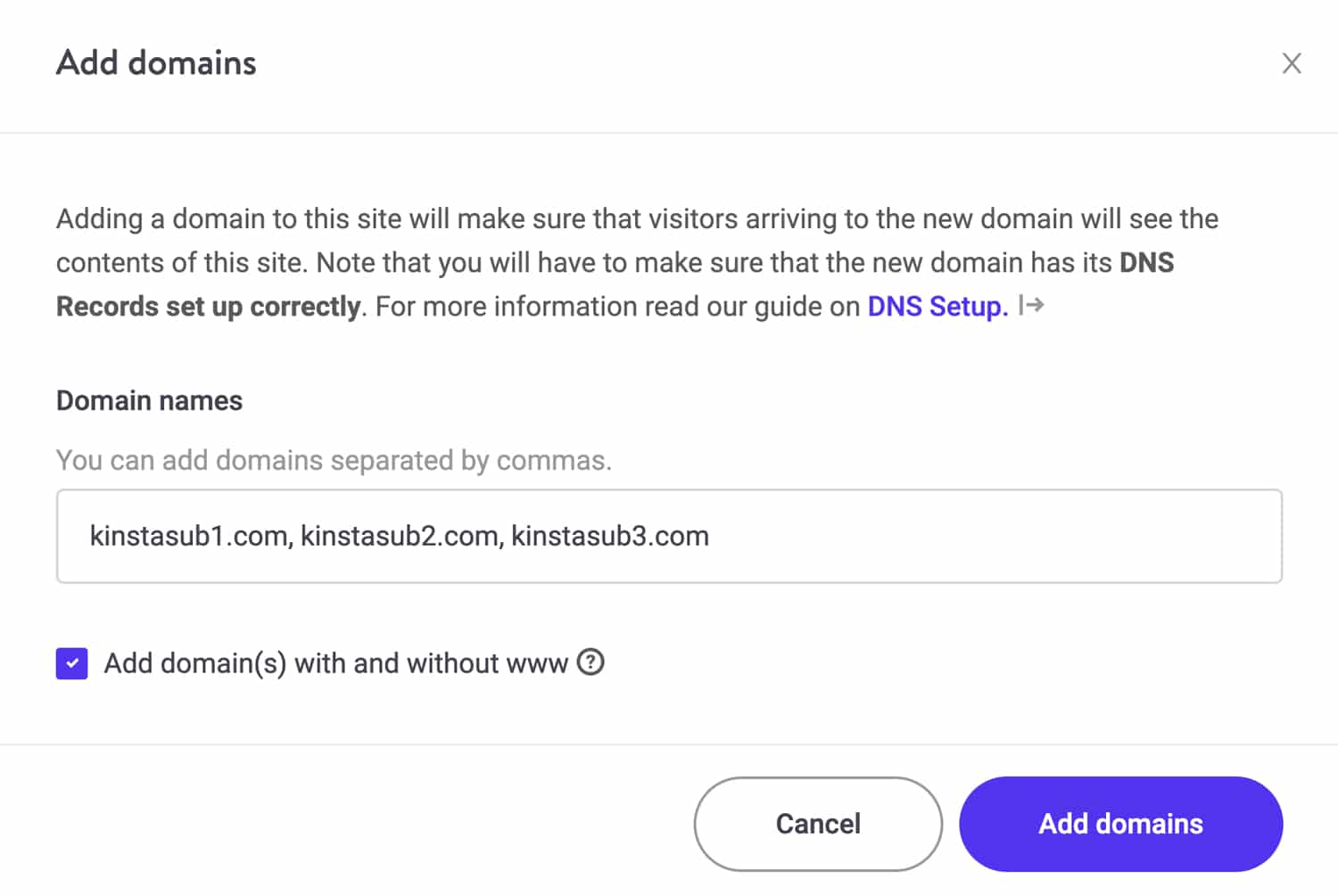
Passo 7 – Crie um certificado SSL para o seu multisite
Em Kinsta, todos os domínios verificados são automaticamente protegidos por nossa integração Cloudflare, que inclui certificados SSL gratuitos. Se você estiver rodando um multisite, não deixe de adicionar e verificar o domínio de cada subsite no MyKinsta.
Caso você tenha alguma URL HTTP em seu banco de dados, você vai querer executar uma busca e substituir seu site principal e cada um de seus subsites para substituir as URLs HTTP por HTTPS. Para fazer isso, vá para a página Ferramentas do seu site no MyKinsta e clique em “Buscar e Substituir”. Certifique-se de marcar a caixa de seleção “Substituir” e especificar seu termo de busca (URL HTTP) e termo de substituição (URL HTTPS).
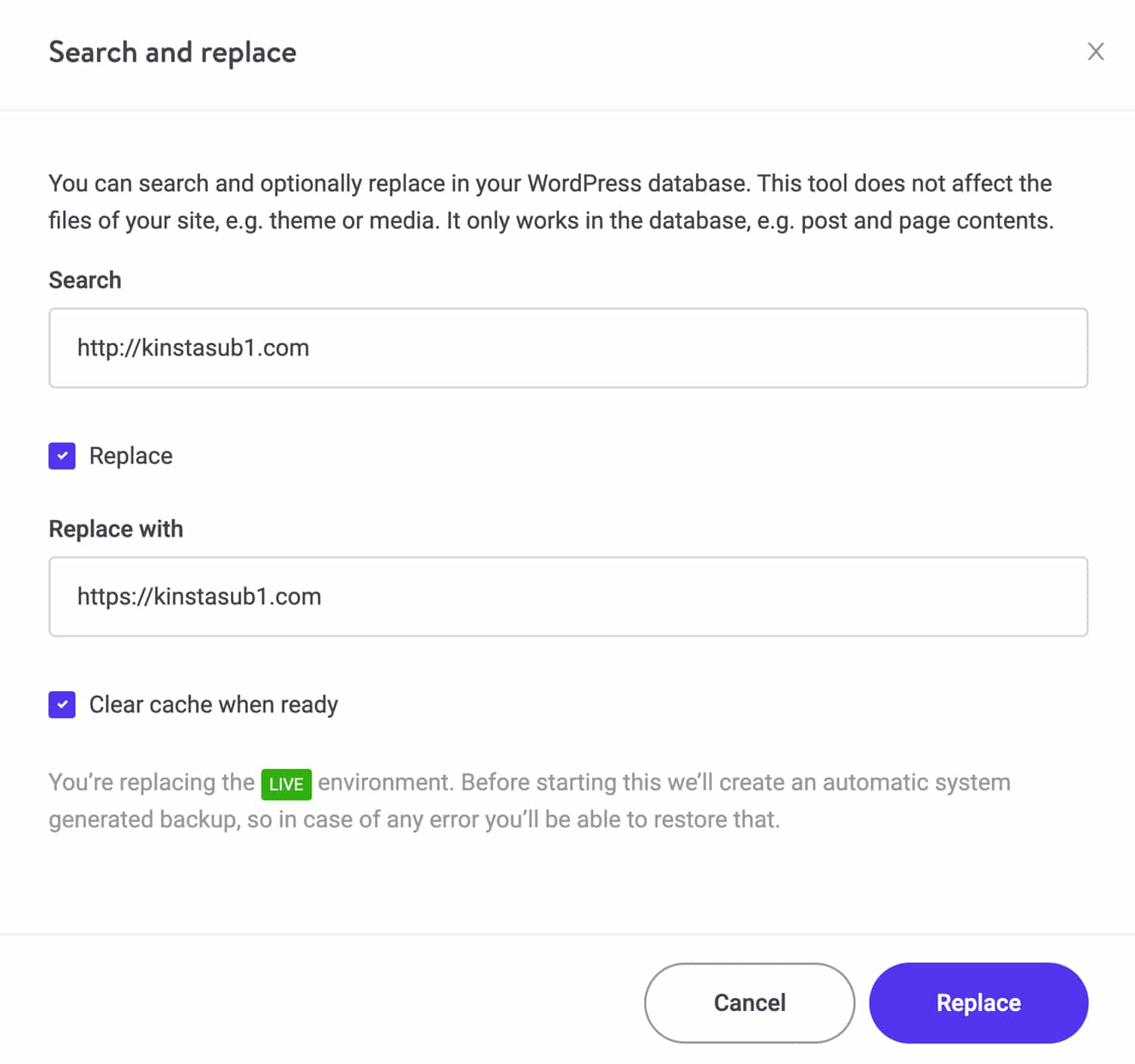
A seguir, você vai querer ativar a opção Forçar HTTPS no MyKinsta para redirecionar todas as solicitações HTTP para solicitações HTTPS no nível do servidor. Para fazer isso, clique em Habilitar sob a ferramenta “Forçar HTTPS” na sua página “Ferramentas” no MyKinsta. Certifique-se de selecionar a opção “request domain” (solicitar domínio). Se você selecionar a opção “domínio primário”, todas as solicitações serão redirecionadas para o seu domínio primário em vez disso.
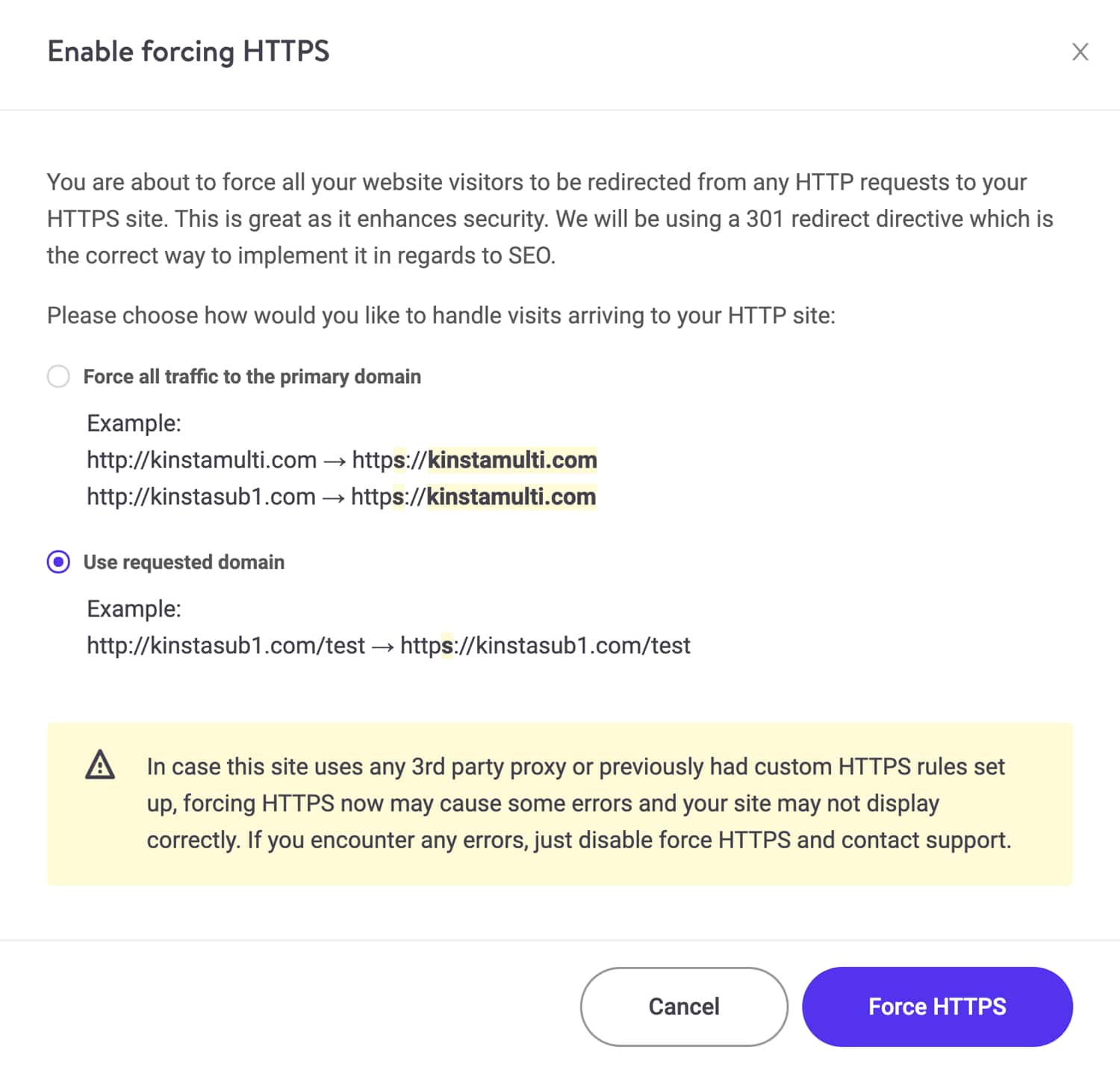
Resumo
Como você pode ver, a criação de um mapeamento de domínio para um multisite WordPress pode ser um processo envolvido e demorado. Se você precisar de assistência na configuração de qualquer aspecto do seu multisite, nós recomendamos trabalhar com um desenvolvedor WordPress experiente. Esperamos que você tenha achado útil este passeio multisite, e nos informe nos comentários abaixo se você tiver alguma dúvida!